كيفية تنفيذ عروض الأسعار لـ WooCommerce (مكون إضافي مجاني)
نشرت: 2020-07-31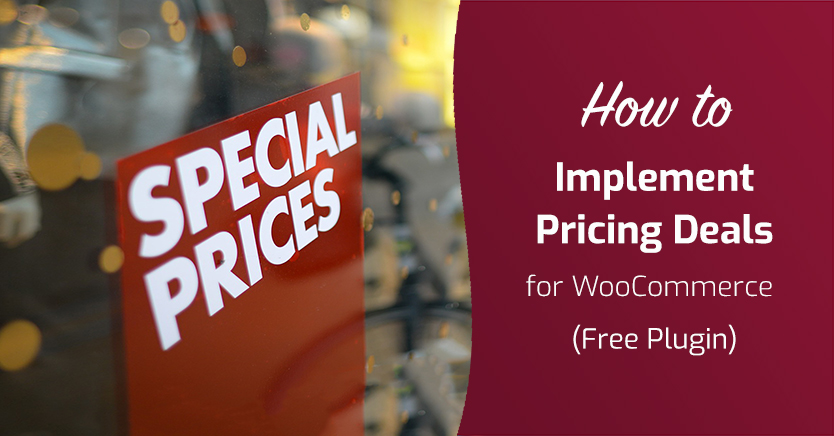
WooCommerce هو أفضل مكون إضافي لبرنامج WordPress لتحويل موقع الويب الخاص بك إلى متجر كامل عبر الإنترنت. ولكن ، تمامًا مثل كل أداة موجودة ، فإن WooCommerce ليست مثالية. عند إنشاء صفقات تسعير لـ WooCommerce على سبيل المثال ، فإن العروض الافتراضية للبرنامج المساعد محدودة نوعًا ما.
لحسن الحظ ، بمساعدة القسائم المتقدمة ، يمكن لمتجرك عبر الإنترنت تقديم صفقات تسعير والمزيد للمشترين بسهولة.
في هذه المقالة ، سنناقش ماهية صفقات التسعير وكيف يمكنك تنفيذها باستخدام المكون الإضافي Advanced Coupons. هيا بنا نبدأ!
مقدمة في عروض الأسعار لـ WooCommerce
أصبح البيع بالتجزئة عبر الإنترنت شائعًا بشكل لا يصدق. لدى المشترين المحتملين الآن الكثير من الخيارات للاختيار من بينها عندما يقررون التسوق عبر الإنترنت. هذا يعني أنه سيتعين عليك بذل المزيد من الجهد لجذب العملاء.
هناك العديد من الطرق التي يمكنك من خلالها زيادة التحويلات في متجرك عبر الإنترنت ، ولكن تنفيذ إستراتيجية تسعير ديناميكية يعد أحد أكثر الطرق فعالية. صفقات التسعير الخاصة بـ WooCommerce هي عروض تسويقية تقدمها لزوار موقعك لتشجيعهم على إكمال الطلبات وشراء كميات أكبر.
يمكن أن تكون صفقات التسعير هذه صفقات "اشترِ واحدًا واحصل على الآخر" (BOGO) ، وخصومات قائمة على الفئات ، وخصومات على أساس الكمية ، والمزيد. يمكنك أيضًا إنشاء أنواع مختلفة من قواعد التسعير المتقدمة ، اعتمادًا على أهدافك المحددة والجمهور المستهدف.
دعنا نفكر في بعض حالات الاستخدام العملي لصفقات التسعير لـ WooCommerce:
- قد يقرر متجر الملابس تقديم تي شيرت مجاني لكل مشترٍ بعد شراء ثلاثة عناصر (صفقة بوجو).
- تقدم شركات استضافة الويب عادةً خصومات على الأسعار للاشتراكات طويلة الأجل (الخصم على أساس الكمية).
- قد يختار متجر إلكتروني خصم الطرز القديمة من أجهزته (الخصم على أساس الفئة).
هناك طرق عديدة يمكن لمتجرك عبر الإنترنت الاستفادة من هذه الصفقات. فمثلا:
- يمكنك بيع المزيد في وقت أقل. عند تنفيذ صفقات التسعير بشكل استراتيجي ، فأنت تضمن تقريبًا معدل تحويل أعلى في إطار زمني أقصر.
- صفقات التسعير تجذب عملاء جدد. تكشف سلوكيات المستهلك النموذجية أنه من الصعب رفض صفقة جيدة. كلما كانت صفقاتك أفضل ، زاد احتمال شراء العملاء (القدامى والجدد).
- يمنحك التسعير الديناميكي ميزة تنافسية. يمكنك الاستفادة من صفقات التسعير للتغلب على المنافسة في كل من مساحات B2B و B2C.
بعبارة أخرى ، تستحق صفقات التسعير الخاصة بـ WooCommerce بالتأكيد كل هذا الجهد المبذول من قِبل معظم مالكي المتاجر والمسوقين. تحتاج فقط إلى تعلم كيفية إعدادها.
كيفية تنفيذ عروض الأسعار لـ WooCommerce (في 4 خطوات)
عندما تقرر أخيرًا تنفيذ صفقات تسعير WooCommerce على موقع WordPress الخاص بك ، فهناك بعض الخطوات البسيطة التي يمكنك اتباعها. دعنا نسير خلال العملية معًا.
الخطوة الأولى: إنشاء قسيمة جديدة
بشكل افتراضي ، تقدم WooCommerce بعض ميزات القسيمة التي يمكن أن تساعدك في تنفيذ صفقات التسعير عبر موقعك. هذه الخيارات هي مكان جيد للبدء.
للعثور عليهم ، ستحتاج أولاً إلى إنشاء قسيمة WooCommerce جديدة ، من خلال الانتقال إلى WooCommerce> القسائم في لوحة معلومات WordPress الخاصة بك. بعد تحديد إضافة قسيمة ، يمكنك البدء في تعديل الحقول الافتراضية المختلفة:
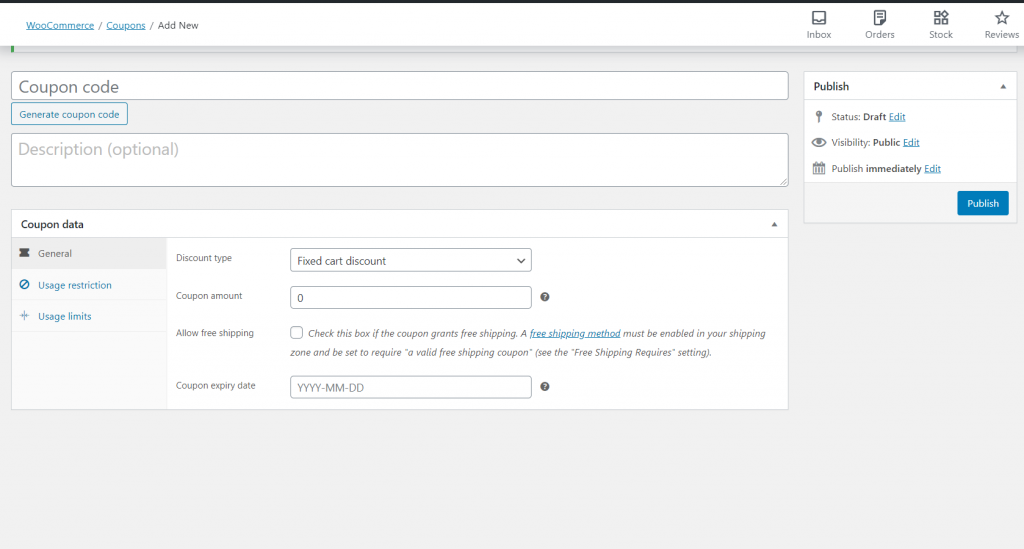
أول شيء عليك القيام به هو تعيين اسم القسيمة ووصفها (اختياريًا). بمجرد الانتهاء من ذلك ، يمكنك المضي قدمًا وتعديل المعلومات الخاصة بالقسيمة.
الخطوة 2: جرب ميزات القسيمة الافتراضية لـ WooCommerce
ضمن علامة التبويب عام في قسم بيانات القسيمة ، يتيح لك WooCommerce تعديل القيم التالية:
- نوع الخصم
- مبلغ القسيمة
- السماح بالشحن المجاني
- تاريخ انتهاء الكوبون
للبدء ، يمكنك اختيار أحد أنواع الخصومات الثلاثة المتوفرة:
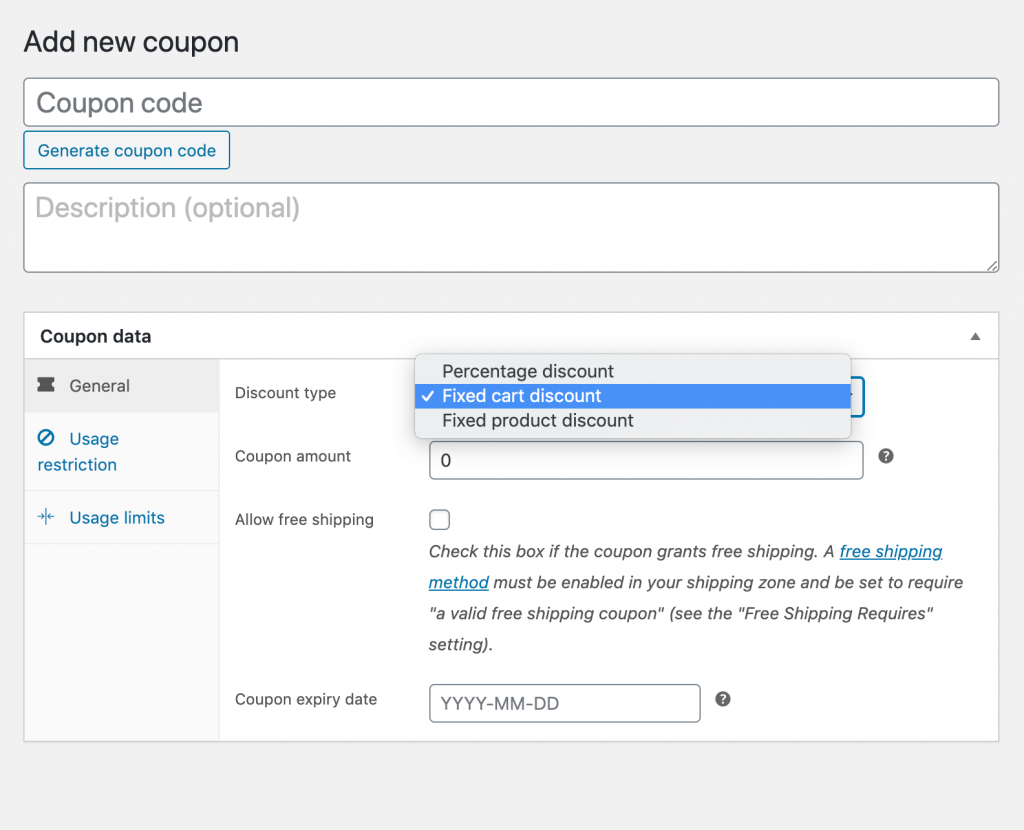
إليك ما يمكنك فعله مع كل واحد:
- نسبة الخصم. هذا يقلل من تكلفة المنتجات المحددة بنسبة ثابتة.
- خصم سلة التسوق الثابتة. ينطبق هذا النوع من الخصم على جميع المنتجات الموجودة في سلة تسوق المستخدم. يمكن أن تكون قيمة الخصم (مبلغ القسيمة) إما نسبة مئوية أو قيمة ثابتة.
- خصم المنتج الثابت. على غرار النسبة المئوية للخصم ، فإن هذا يقلل من تكلفة المنتجات المحددة بمقدار محدد.
استنادًا إلى نوع الخصم المحدد ، يمكنك بعد ذلك تعيين مبلغ القسيمة كقيمة ثابتة أو عشرية أو نسبة مئوية. وبالمثل ، يمكنك تشغيل ميزة الشحن المجاني لإزالة تكاليف الشحن عند استخدام القسيمة.
عند تحديد تاريخ انتهاء صلاحية الكوبون ، ضع في اعتبارك أن اختيارك ساري المفعول في الساعة 12:00 صباحًا في نهاية اليوم المختار. يعتمد هذا بالطبع على المنطقة الزمنية لموقعك ، والتي يمكنك تغييرها بالانتقال إلى الإعدادات> عام> المنطقة الزمنية.

بشكل عام ، تكون قيود الاستخدام مفيدة للتحكم في أجزاء متجرك التي تنطبق عليها القسيمة:
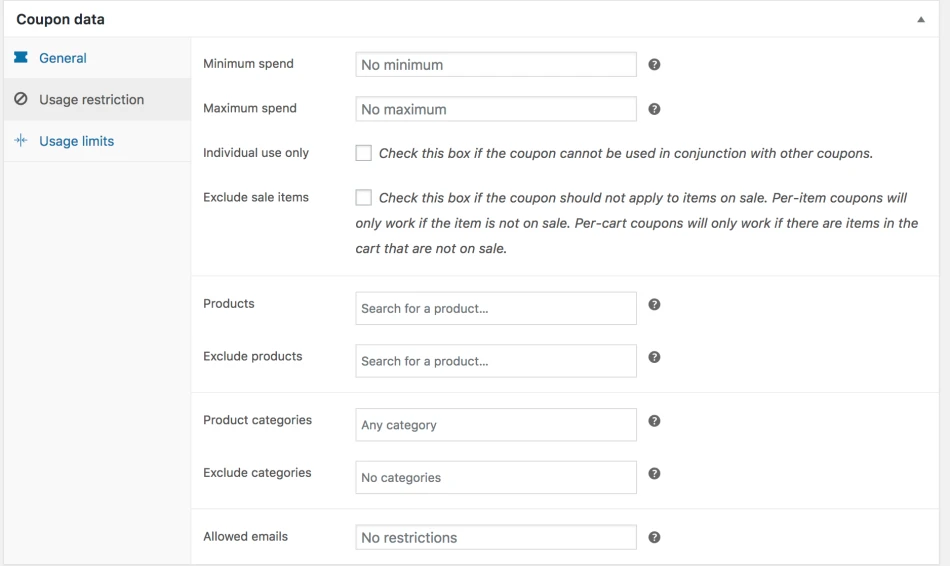
على سبيل المثال ، يمكنك تعيين حد أدنى أو أقصى للمبلغ الذي يجب على المستخدم إنفاقه حتى يتم تشغيل القسيمة. وبالمثل ، إذا كنت تريد تطبيق القسيمة على مستوى المتجر ، فاترك حقلي المنتجات واستبعاد المنتجات فارغين.
من ناحية أخرى ، تتحكم حدود الاستخدام في عدد المرات التي يمكن فيها تطبيق القسيمة:
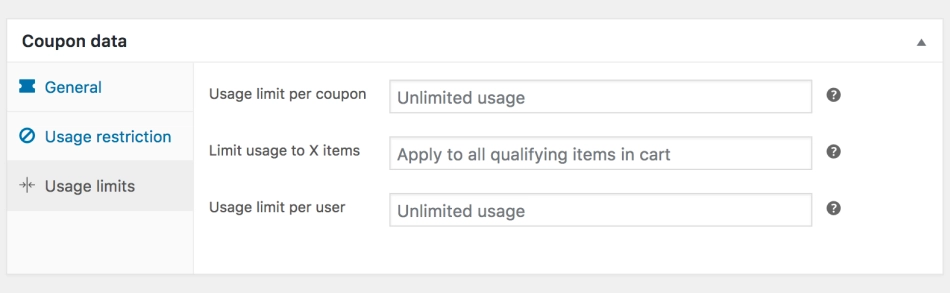
يمكنك تحديد عدد المرات التي يمكن فيها استخدام القسيمة ، أو عدد العناصر التي يمكن أن تنطبق عليها ، أو حتى عدد المرات التي يمكن لمتسوق معين استخدامها.
الخطوة الثالثة: تثبيت وتفعيل القسائم المتقدمة
بينما يمكن أن تثبت ميزات القسيمة الافتراضية لـ WooCommerce أنها مفيدة ، إلا أنها ليست واسعة النطاق بشكل خاص. تغطي الإعدادات المذكورة أعلاه كل ما يمكنك فعله باستخدام كوبونات WooCommerce خارج الصندوق.
هذا هو المكان الذي يكون فيه المكون الإضافي Advanced Coupons مفيدًا. إنه يضيف مجموعة أدوات جديدة قوية من الخيارات لإنشاء وتكوين صفقات التسعير الخاصة بك.
لتثبيت البرنامج المساعد وتنشيطه ، ما عليك سوى الانتقال إلى الإضافات> إضافة جديد والبحث عن "قسائم متقدمة":
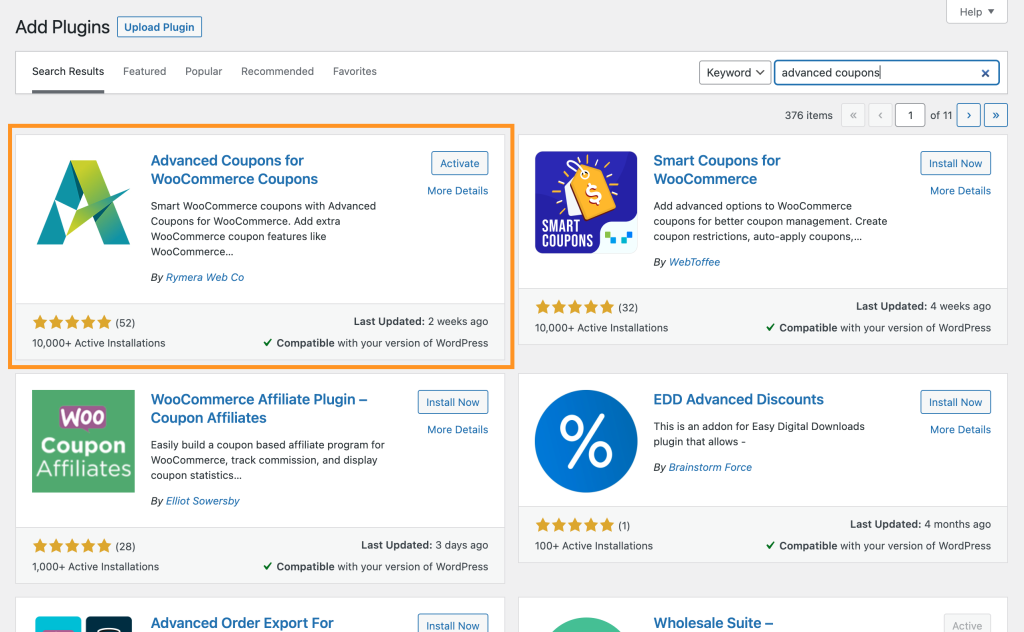
سيمكنك ذلك من إضافة الإصدار المجاني من الكوبونات المتقدمة إلى موقعك ، مما يوفر لك مجموعة قوية من الميزات الجديدة. للتحكم الكامل في القسائم والخصومات وعروض WooCommerce الأخرى ، يمكنك أيضًا الترقية إلى الإصدار المتميز من البرنامج المساعد.
الخطوة 4: تنفيذ صفقات التسعير المتقدمة الخاصة بك
بعد تنشيط الكوبونات المتقدمة ، انتقل مرة أخرى إلى WooCommerce> القسائم. يمكنك اختيار تعديل قسيمة موجودة أو إنشاء قسيمة جديدة. في كلتا الحالتين ، ستكتشف بسرعة أن هناك الآن العديد من الأقسام والحقول المتاحة ضمن علامة تبويب بيانات القسيمة :
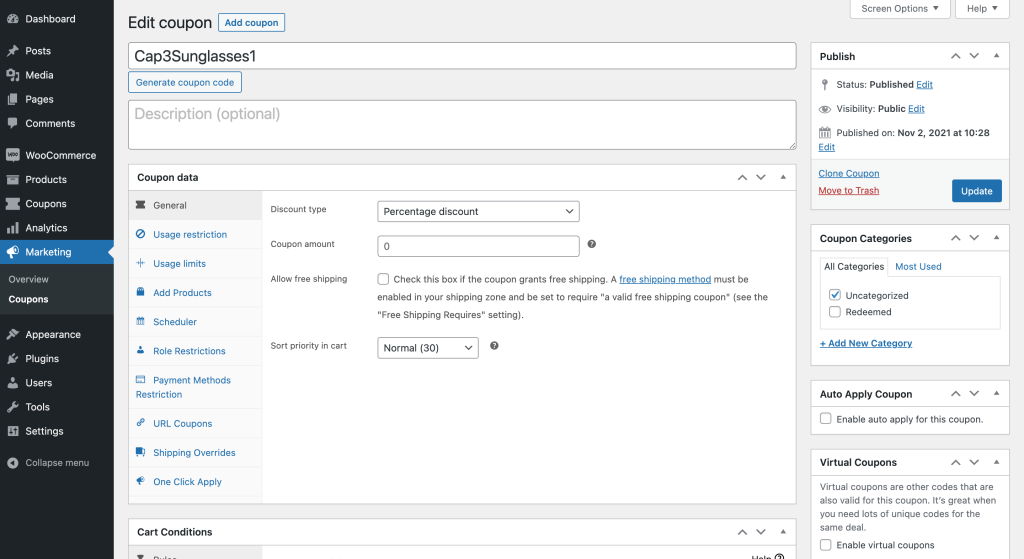
من أكثر عروض الكوبونات المتقدمة إثارة هي صفقات BOGO:
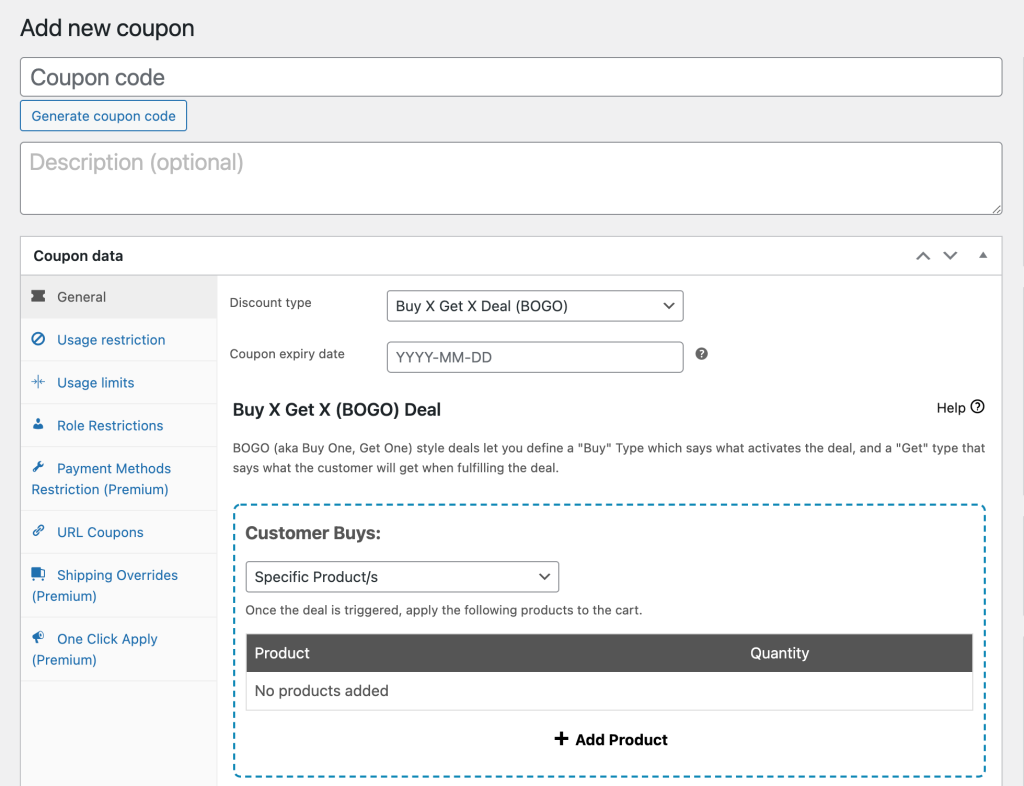
عند تنفيذ صفقات BOGO ، تتيح لك القسائم المتقدمة تكوين الطريقة التي تريد أن يتم بها تشغيل العرض وتطبيقه بالضبط:
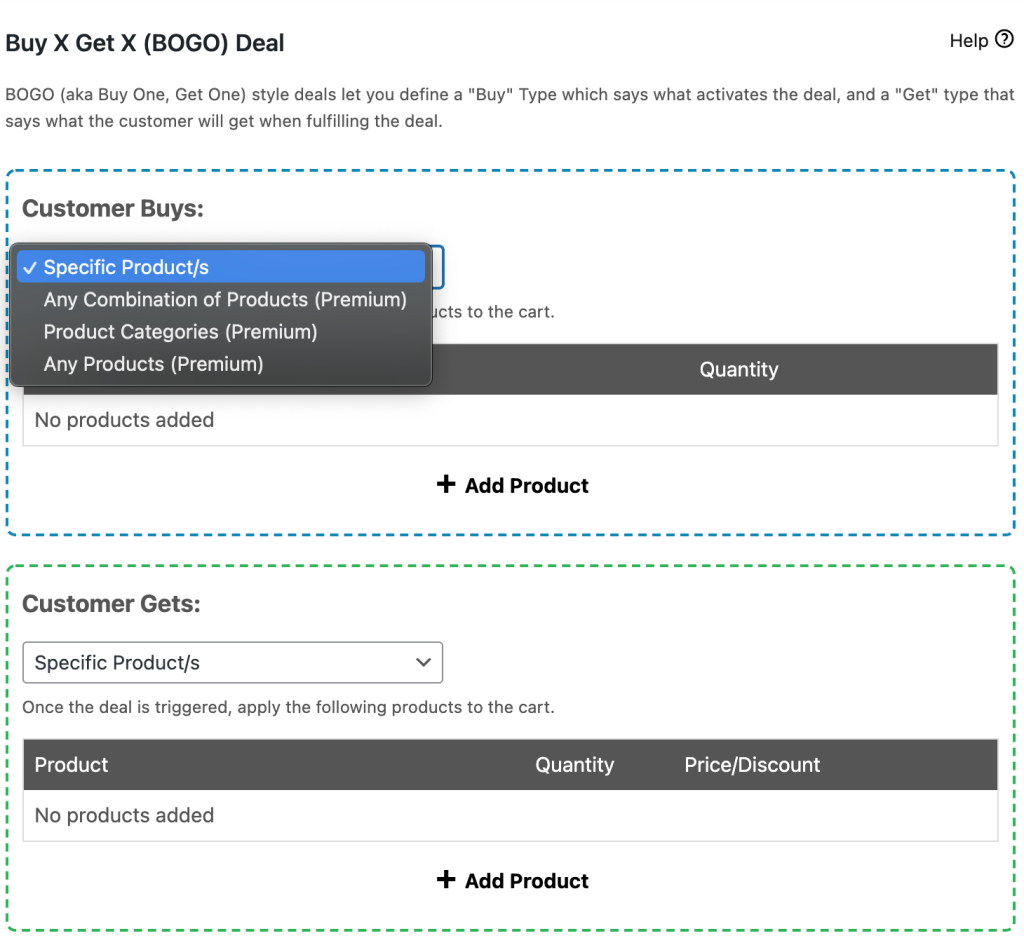
يتيح لك الإصدار المجاني من البرنامج المساعد تشغيل الصفقة وتطبيقها فقط على المنتجات المحددة. لاختيار مجموعة من المنتجات أو فئات منتجات كاملة ، ستحتاج إلى الترقية إلى الإصدار المتميز.
تتيح لك القسائم المتقدمة أيضًا تنشيط بعض الإعدادات الإضافية ، وحتى تحديد شروط سلة التسوق. تساعدك هذه الشروط في إنشاء أي نوع من صفقات BOGO التي تريدها تقريبًا:
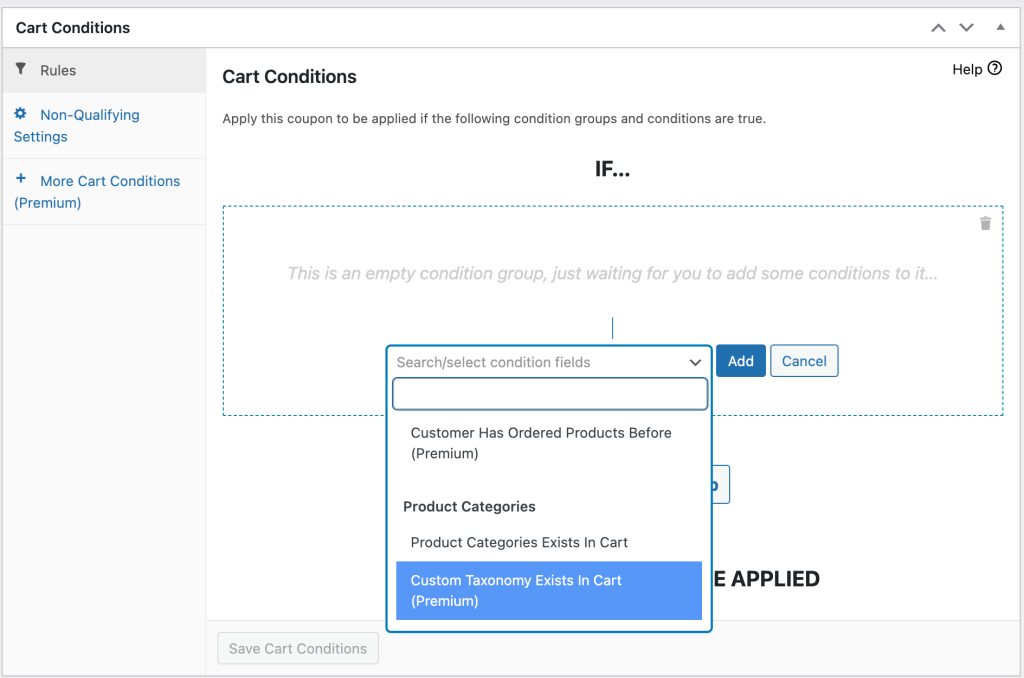
على سبيل المثال ، يمكنك تقييد الصفقة بأدوار مستخدم عميل معينة ، أو على الزوار الذين يقدمون طلباتهم الأولى.
باستخدام الإصدار المجاني ، يمكنك أيضًا إنشاء قسائم URL التي يسهل مشاركتها مع العملاء المحتملين:
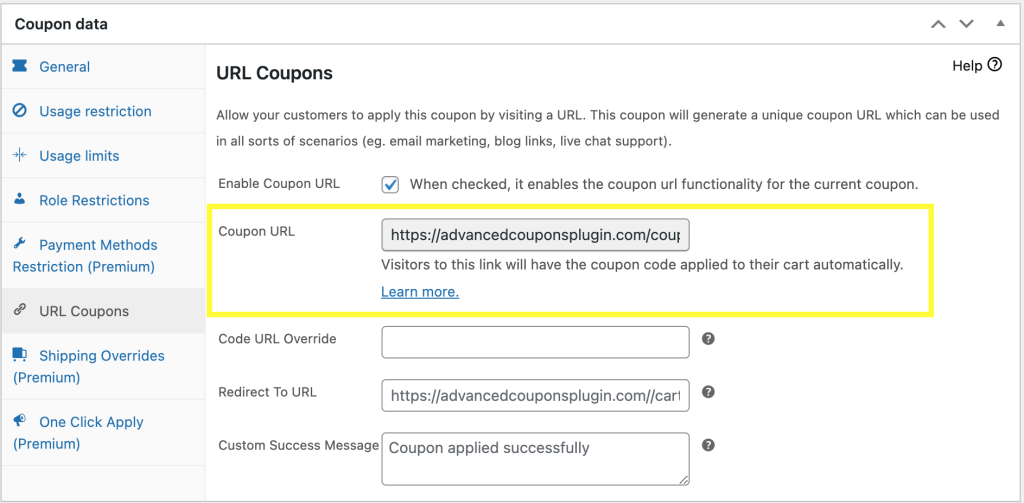
تشمل الميزات الأخرى المتوفرة مع الإصدار المتميز خيار إنشاء صفقات "بنقرة واحدة" وتعيين تجاوزات الشحن والمزيد. معًا ، تتيح هذه الخيارات إمكانية تنفيذ أي نوع من صفقات التسعير لـ WooCommerce التي قد تتخيلها.
استنتاج
صفقات التسعير هي طريقة رائعة لتوسيع متجرك عبر الإنترنت وتنمية أعمالك. يمكن أن تكون مفيدة جدًا أيضًا في الاستفادة من سلوكيات المستهلك لصالحك.
لتنفيذ صفقات التسعير لـ WooCommerce ، يمكنك:
- قم بإنشاء قسيمة جديدة.
- جرب ميزات القسيمة الافتراضية لـ WooCommerce.
- قم بتثبيت وتفعيل البرنامج المساعد المجاني Advanced Coupons.
- احصل على Advanced Coupons Premium لفتح المزيد من الميزات المتقدمة.
- تنفيذ صفقات التسعير المتقدمة الخاصة بك.
ما أنواع صفقات التسعير التي تتطلع إلى إنشائها على موقع WooCommerce الخاص بك؟ شارك افكارك في قسم التعليقات في الاسفل!
